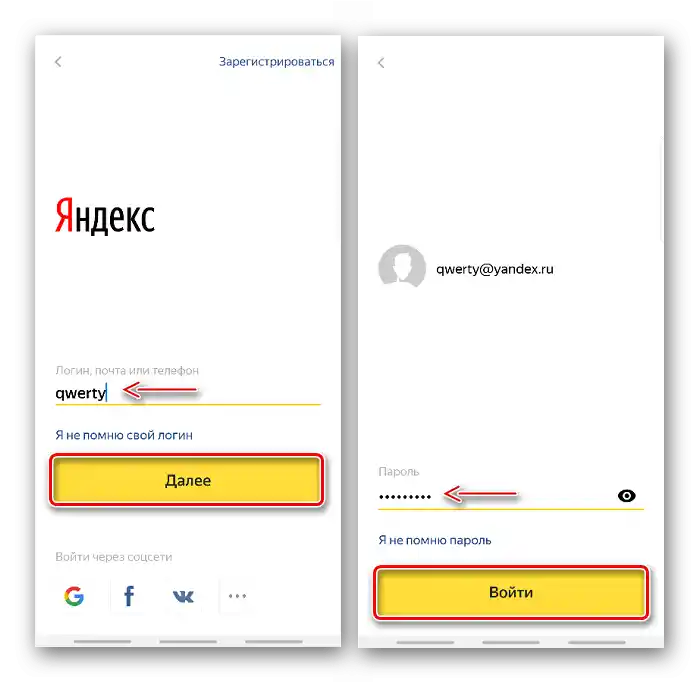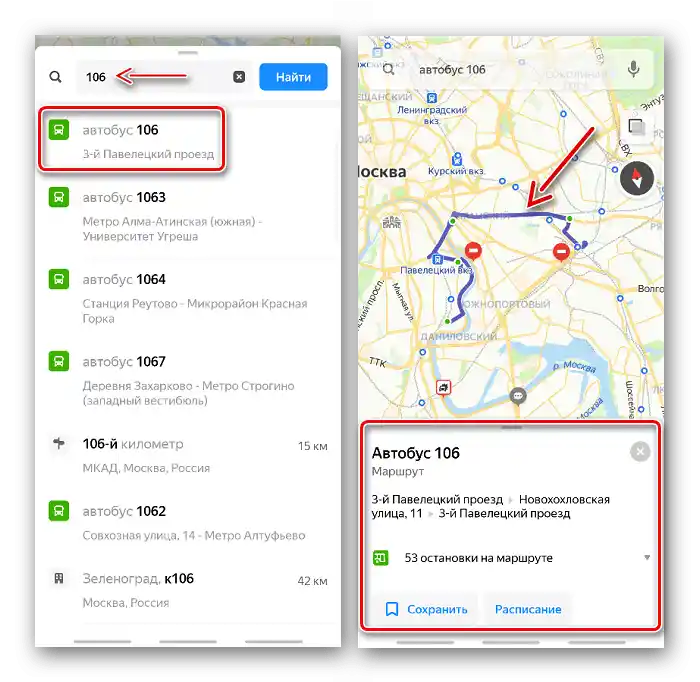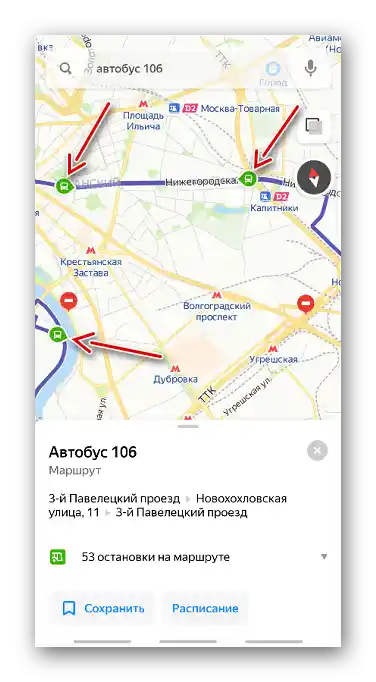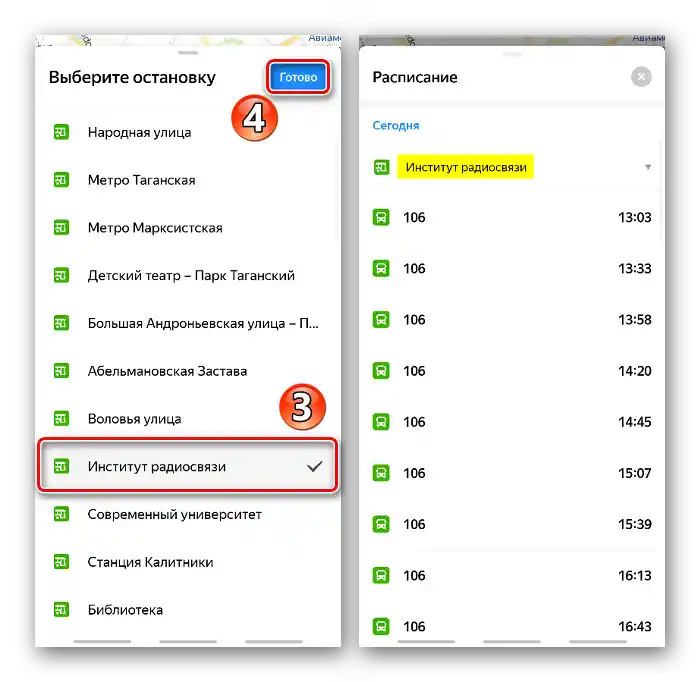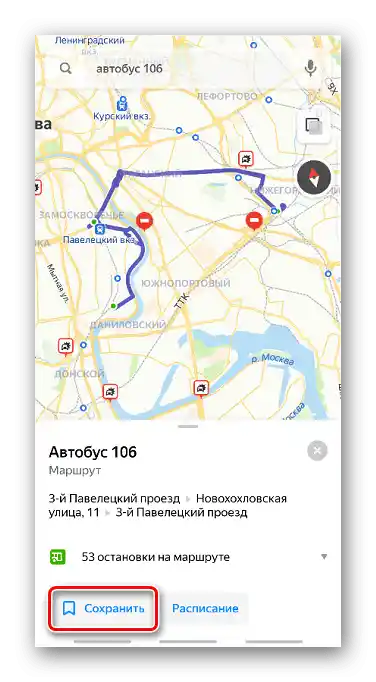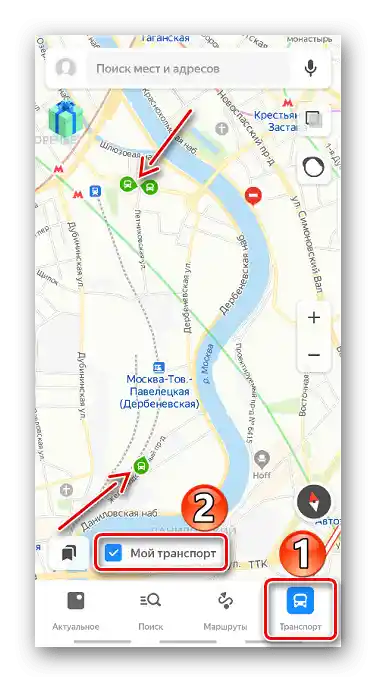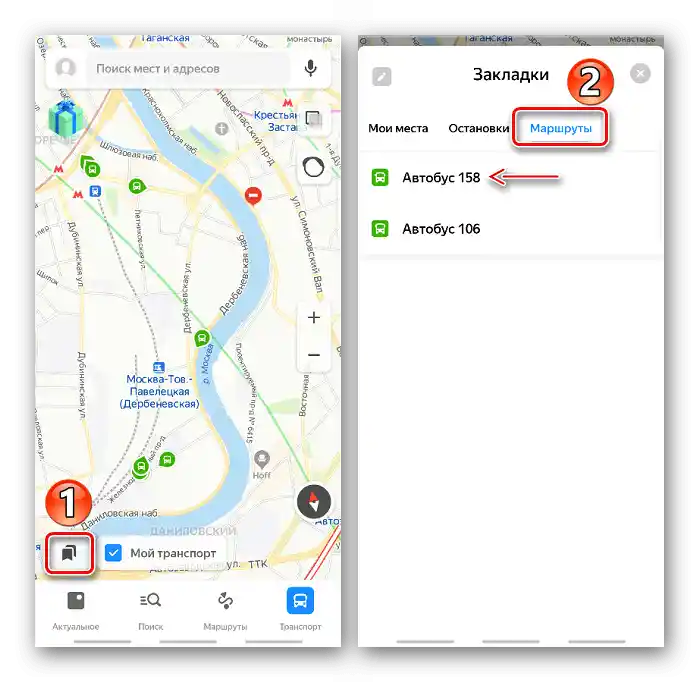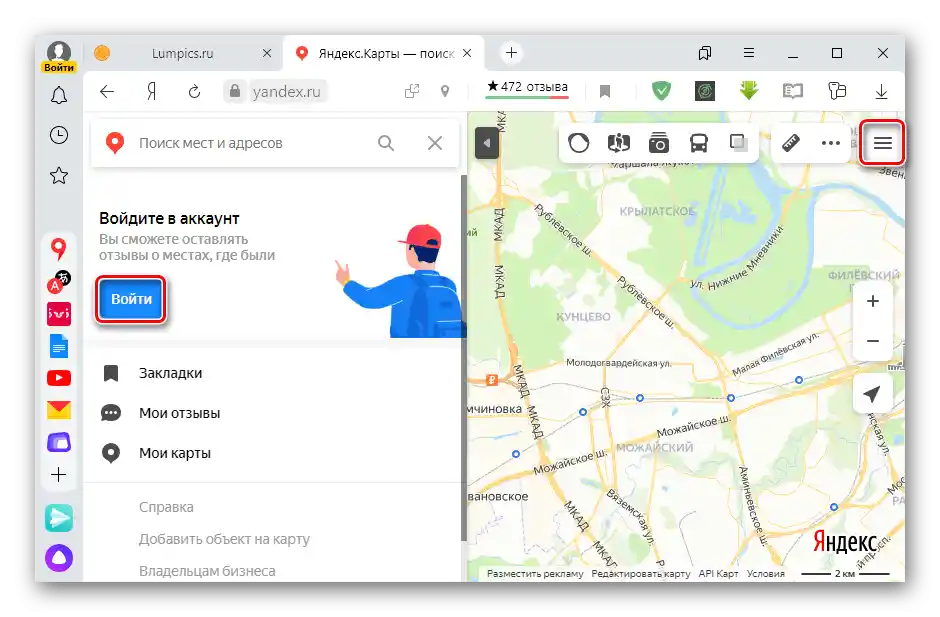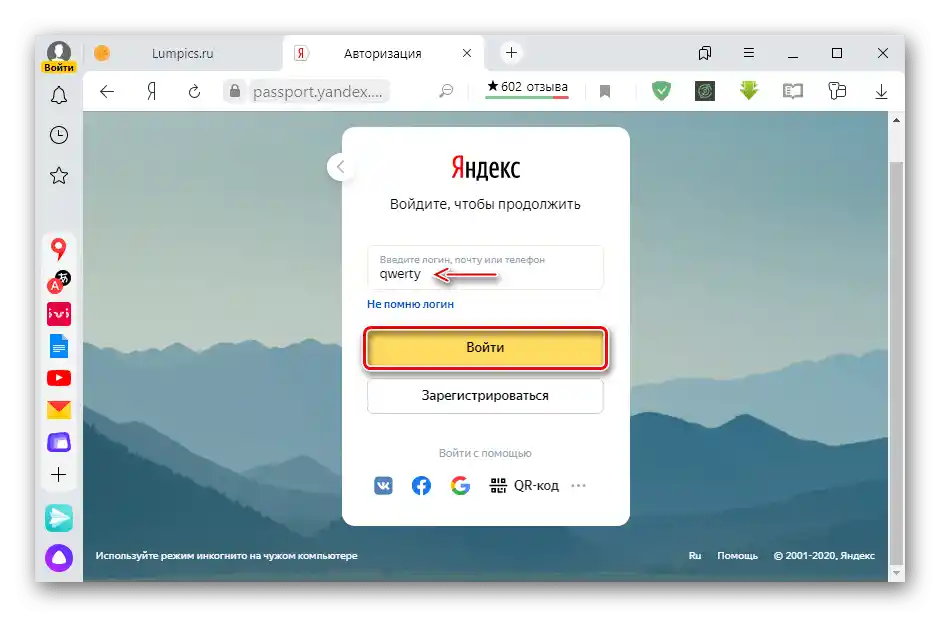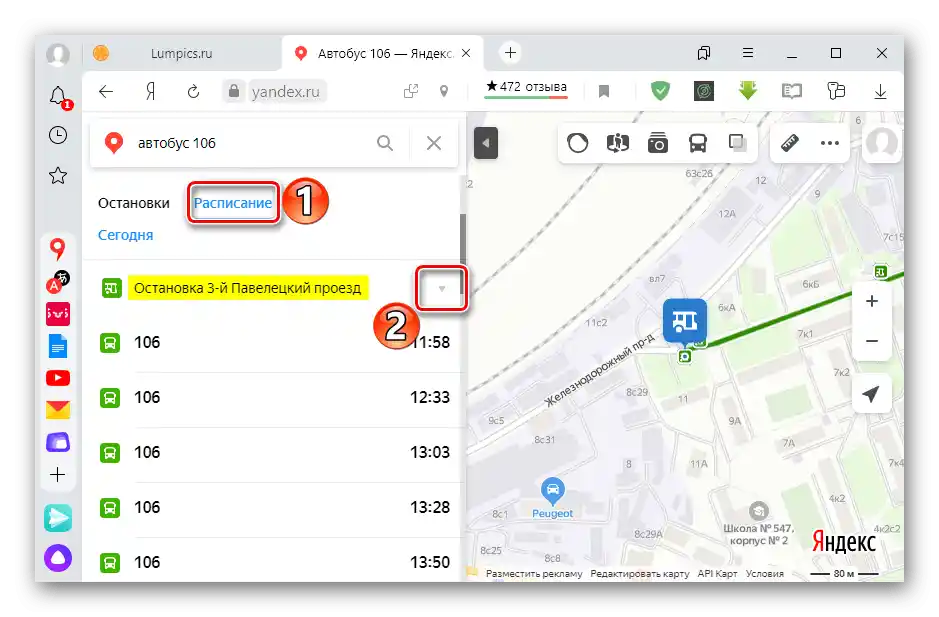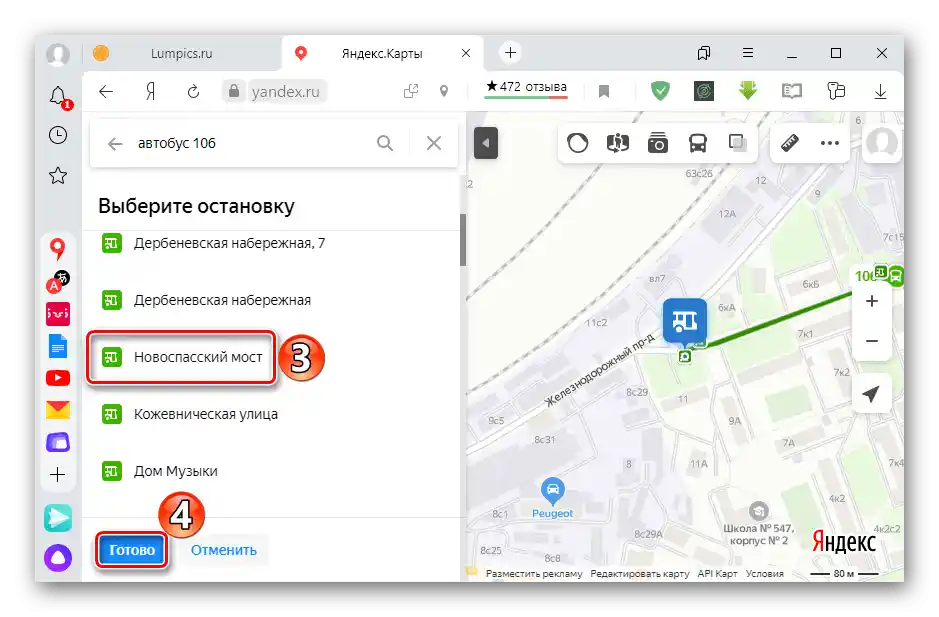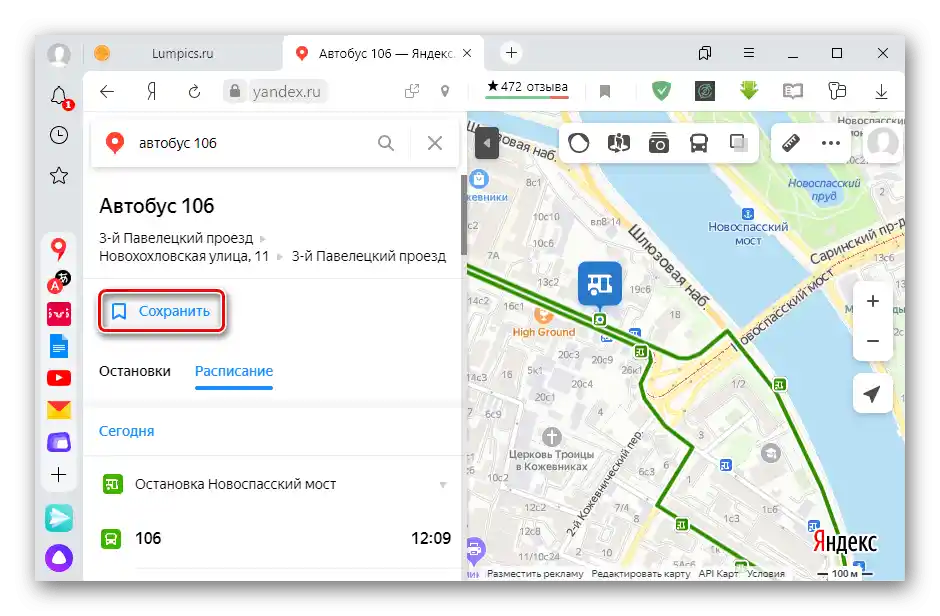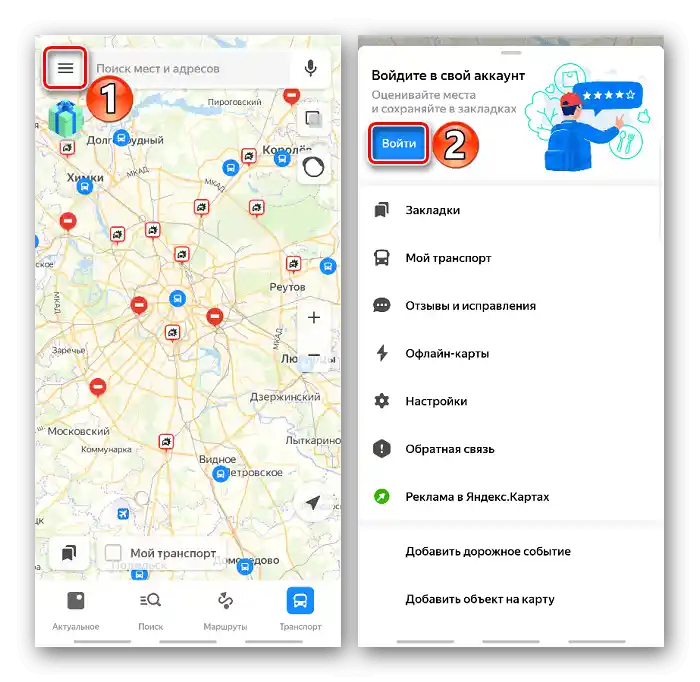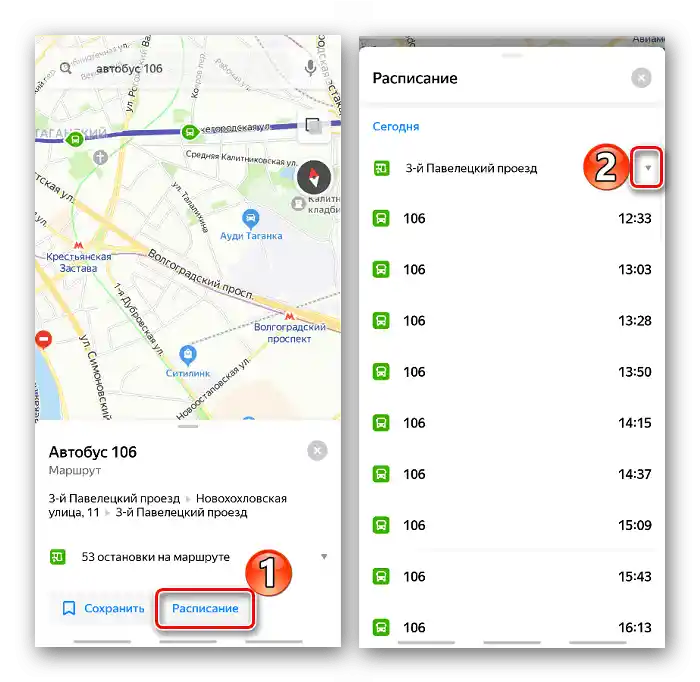Važne informacije
Određivanje lokacije prevoza putem karata Yandexa moguće je i neautorizovanim korisnicima, ali za čuvanje omiljenih ruta potrebno je prijaviti se. Ako nalog još nije kreiran, detaljna uputstva o tome kako se registrovati na Yandexu dostupna su u posebnom članku na našem sajtu.
Više informacija: Kako se registrovati na Yandexu
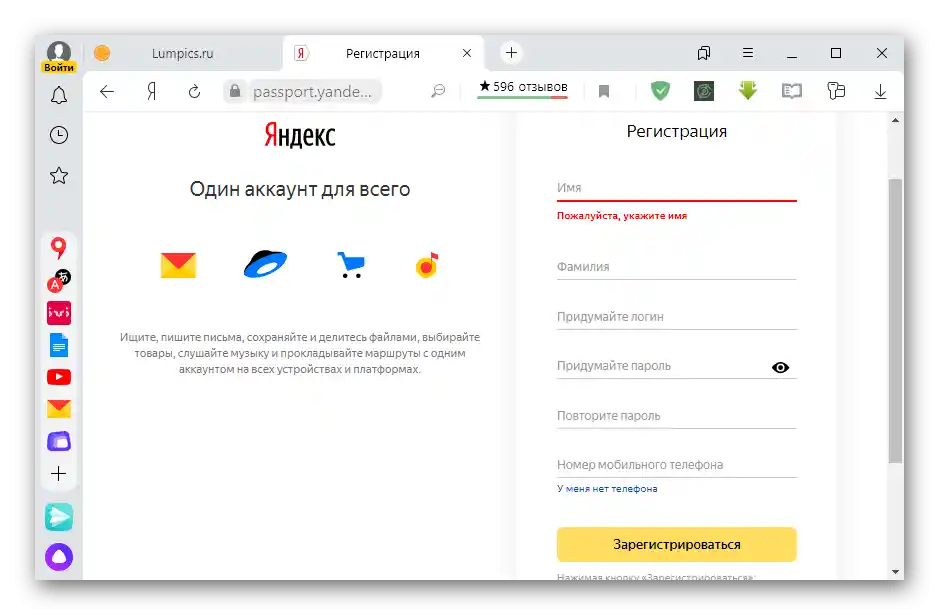
Informacije o kretanju javnog prevoza Yandexu pružaju kompanije koje obezbeđuju prevoz putnika. Signal od njih dolazi svake 30 sekundi, što omogućava predviđanje približnog vremena dolaska prevoza na stanice. Međutim, nepredviđene situacije, kao što su saobraćajne nesreće ili problemi sa signalom, mogu uticati na tačnost podataka Yandex.Karti. Takođe, informacije ne šalju svi prevoznici, pa neki autobusi možda neće biti prikazani na karti.
Način 1: Online servis
Možete saznati gde se trenutno nalazi određeni autobus u veb interfejsu servisa Yandex.Karte, otvorenom pomoću bilo kog pretraživača.
Pređite na stranicu servisa Yandex.Karte
- Ako je potrebno prvo da se prijavite na servis, kliknite na ikonu "Meni", a zatim "Prijavi se".
![Улаз у мени корисника на Јандек мапама]()
Unesite korisničko ime,
![Унос корисничког имена за Јандек налог]()
u sledećem prozoru lozinku i potvrdite prijavu.
- Potražite potrebni autobus pomoću pretraživača.
- Na karti će se zelenom bojom prikazati ruta, a s leva će se otvoriti njegova kartica sa stanicama i rasporedom.
- Sada približite kartu dok se na ruti ne pojave pokretne zelene ikone.Они имитирају кретање аутобуса.
- Ако је потребно одредити када ће стићи на конкретну станицу, отварамо таб "Распоред", кликнемо на стрелицу десно од подразумеване станице,
![Измена распоредa аутобуса у сервису Јандекс Карте]()
у списку biramo потребну и притиснемо "Готово".
![Izbor nove stanice u servisu Yandex Mape]()
Сада можемо сазнати приближно време доласка аутобуса на ову станицу током целог дана.
- За чување маршрута притиснемо одговарајућу дугме.
![Čuvanje rute u servisu Yandex Mape]()
Сада, при следећем коришћењу Јандекс.Карти, притиснемо икону "Движећи се транспорт" и укључимо опцију "Мој транспорт". На мапи ће се приказати омиљени маршрути.
- Да би сервис показао само један од сачуваних маршрута, кликнемо на значак корисника и отворимо "Забелешке".
- Biramo интересантан маршрут у одговарајућој табу.
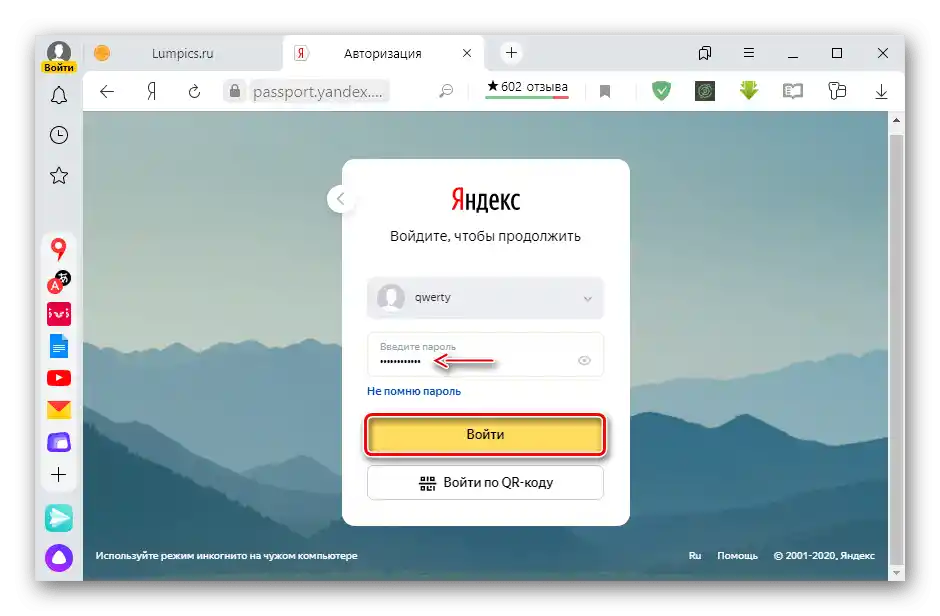
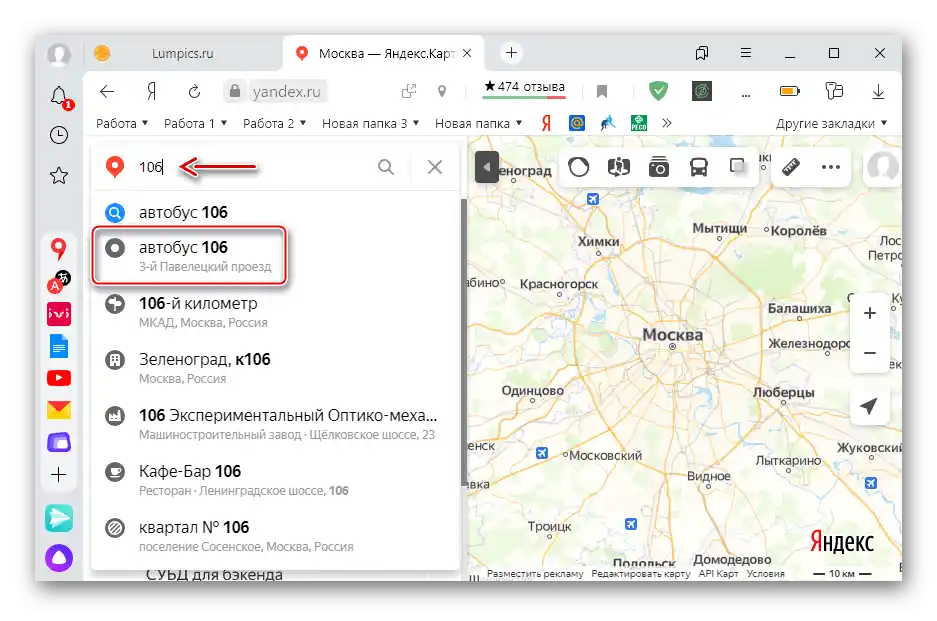
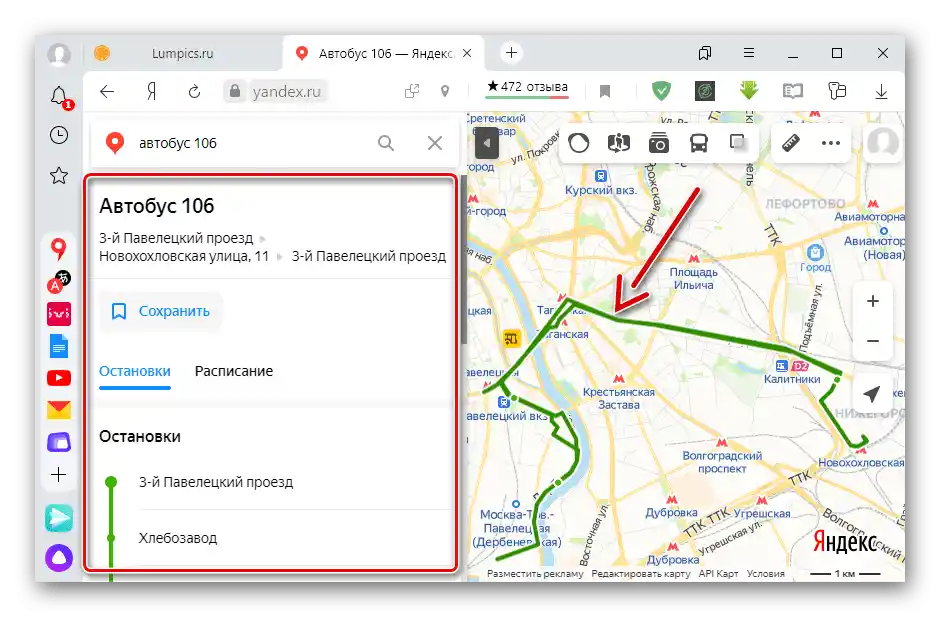
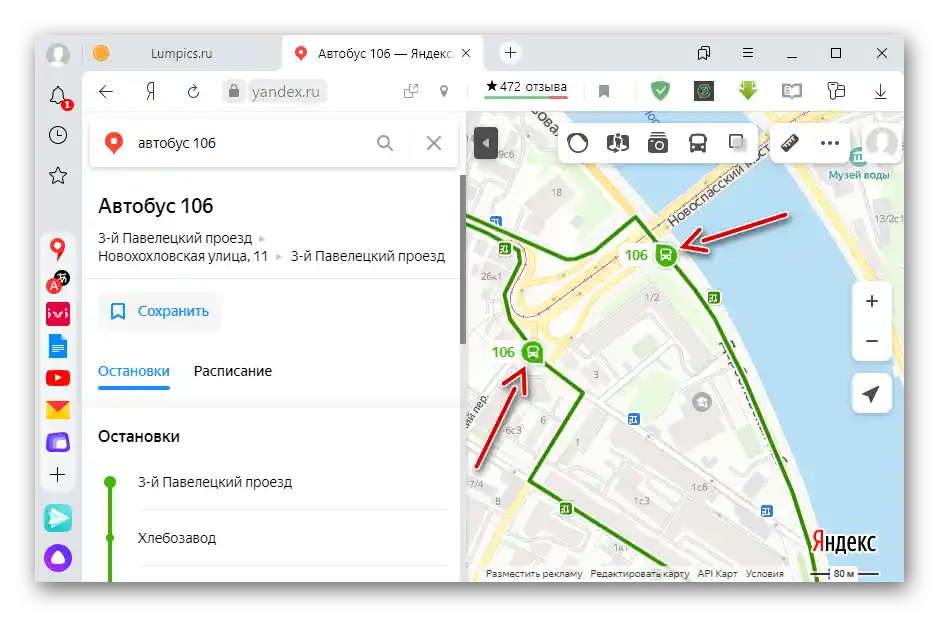
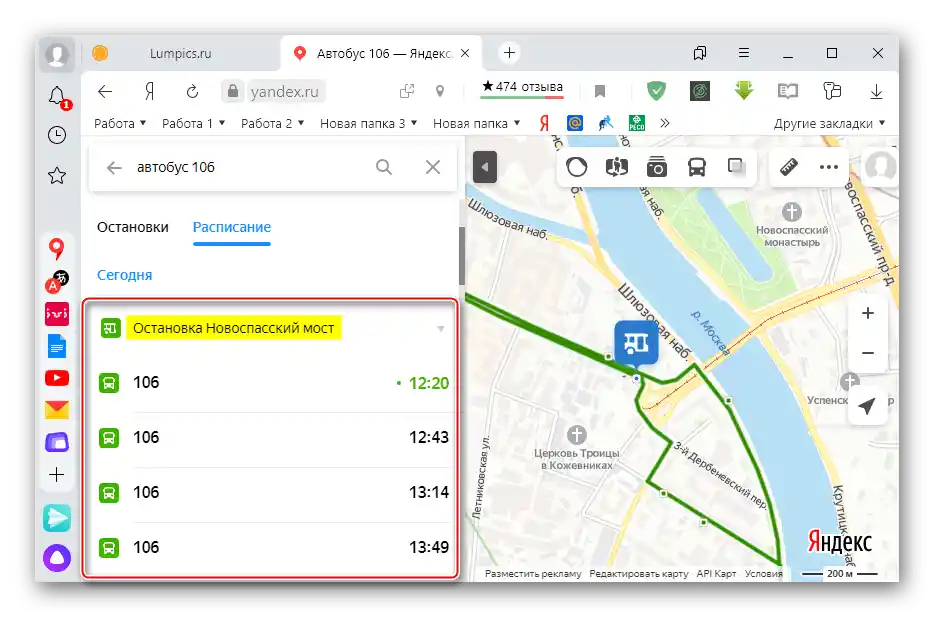
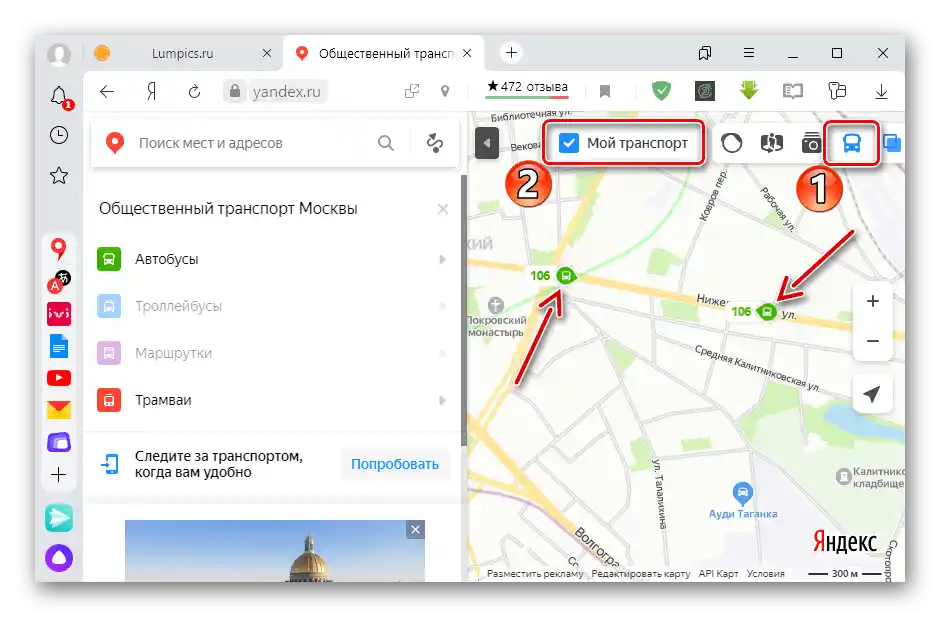
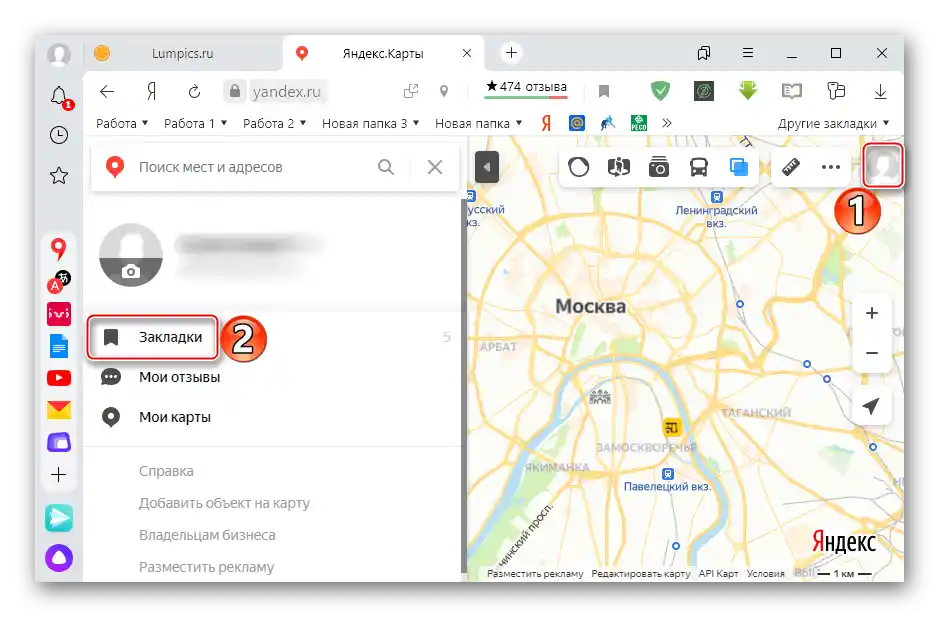
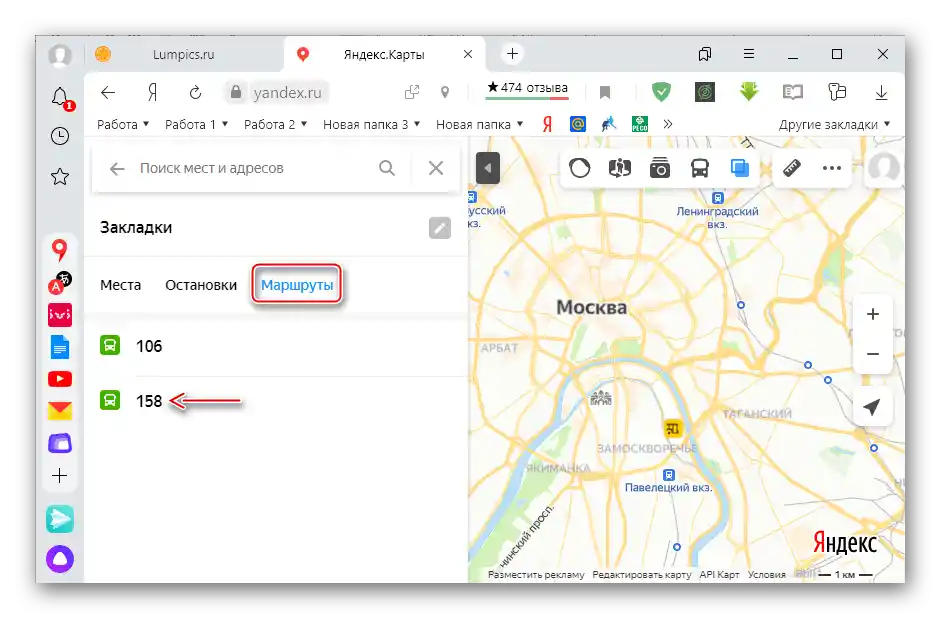
Читајте такође: Јавни транспорт у Јандекс.Картама на ПК
Начин 2: Мобилна апликација
На мобилном уређају је лакше пратити јавни транспорт помоћу апликације Јандекс.Карте.
Преузмите Јандекс.Карте из Google Play Маркета
Преузмите Јандекс.Карте из App Store
- Покрећемо апликацију. Ако је потребно да се пријавите, тапкамо на икону "Мени" и притиснемо "Пријави се".
![Улаз у мени апликације Јандекс Карте]()
Уносимо податке о налогу и потврђујемо пријаву.
- Налазимо потребан аутобус.Plava boja će prikazati šemu kretanja, a ispod će se pojaviti kartica rute.
- Da bismo odredili lokaciju autobusa, približavamo mapu dok se ne pojave zelene ikone.
- Da bismo saznali vreme dolaska na stanicu, tapnemo "Raspored", otvaramo listu,
![Podešavanje rasporeda u aplikaciji Yandex Mape]()
biramo potrebnu lokaciju i pritisnemo "Gotovo".
- Za dodavanje rute u obeleživače tapnemo "Sačuvaj" u njegovoj kartici pod nazivom.
- Na glavnom ekranu aplikacije pritisnemo karticu "Prevoz", a zatim uključujemo opciju "Moj prevoz". Autobusi sačuvane rute će početi da se prikazuju na mapi.
- Da bi aplikacija prikazivala određenu rutu iz liste sačuvanih, tapnemo ikonu "Obeleživači" i biramo potrebni autobus.